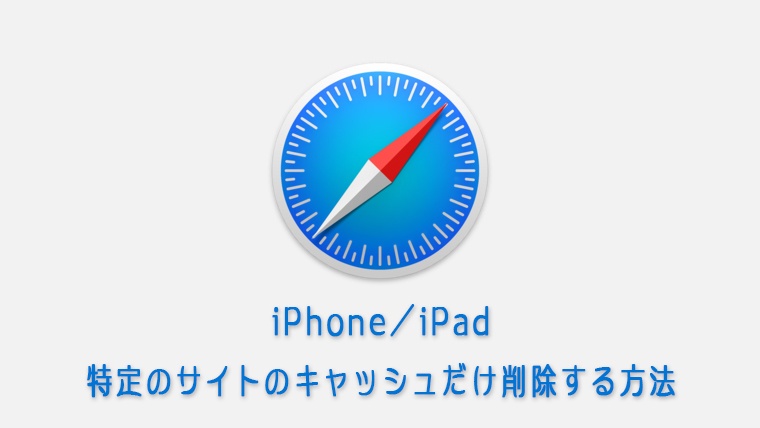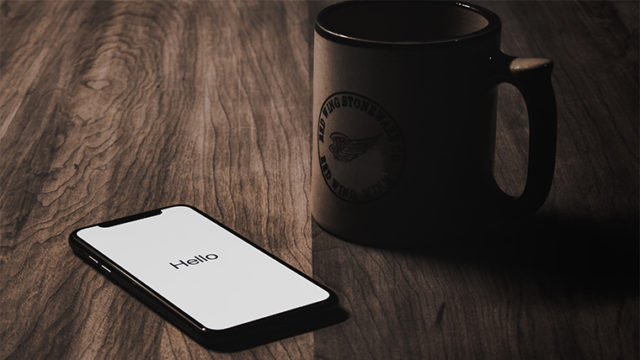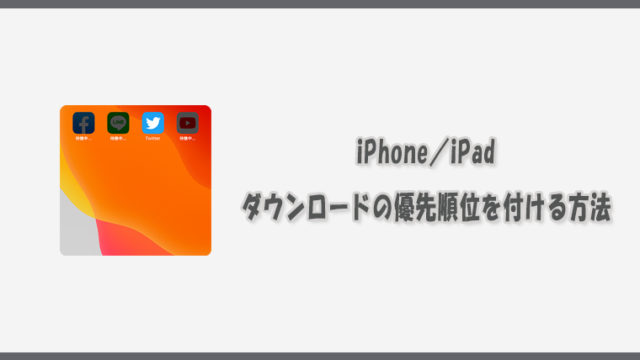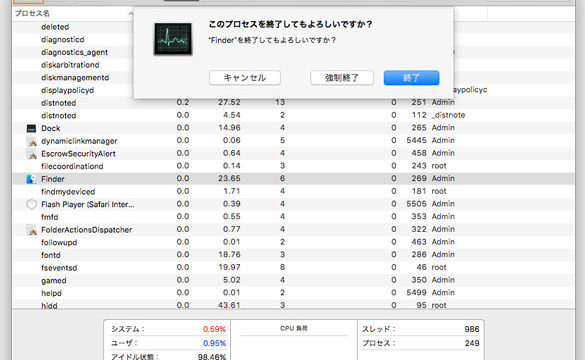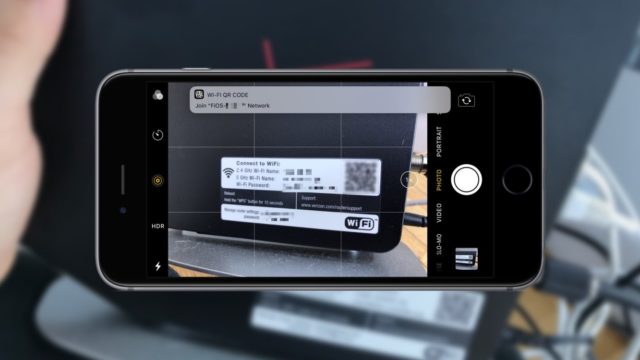iPhone/iPadのSafariブラウザでWebサイトを閲覧していると、他のサイトでは問題ないのに特定のサイトだけ読み込みができなくなることがあります。
Safariのキャッシュを削除することで解決できますが、すべてのキャッシュを削除してしまうと、問題のないWebサイトの再読み込みが遅くなったり、再ログインが必要になる場合があり少し面倒です。
そんな場合の対処法として、この記事では「Safariブラウザで読み込みができなくなった特定のWebサイトのキャッシュのみクリア」する方法について解説していきます。
特定サイトのキャッシュだけクリアする方法
- “設定”から”Safari”をタップする
- “詳細”をタップする
- “Webサイトデータ”をタップする
- “編集”をタップする
- “-”アイコンをタップする
- Webサイトデータを”削除”する
iPhoneのスクリーンショットを用いて説明していますが、iPadでも手順は同じとなります。
1“設定”から”Safari”をタップする
iPhone/iPadの設定からSafariをタップして開きます。
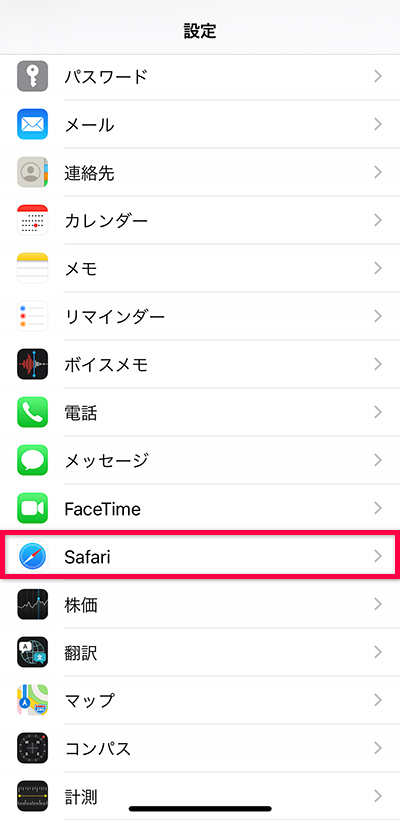
2“詳細”をタップする
Safariの設定画面を一番下までスクロールし詳細をタップして開きます。
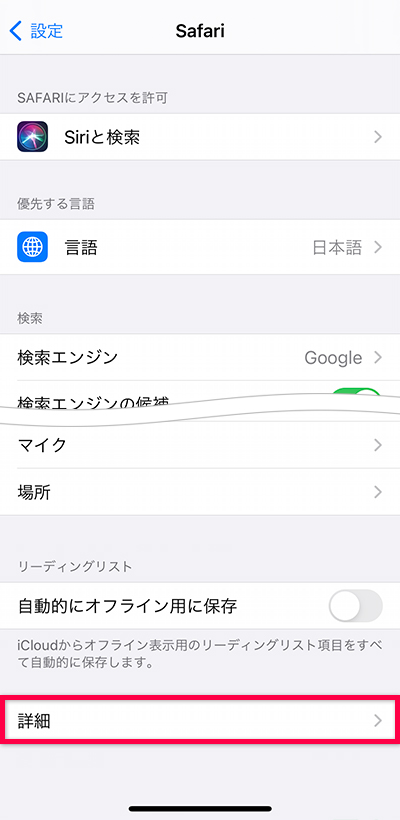
3“Webサイトデータ”をタップする
一番上にWebサイトデータという項目がありますので、タップして開きます。
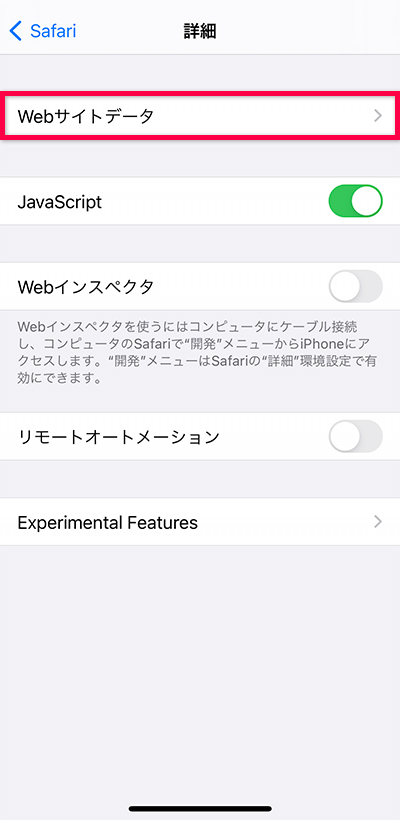
4“編集”をタップする
Webサイトデータ一覧画面右上にある編集をタップしてください。
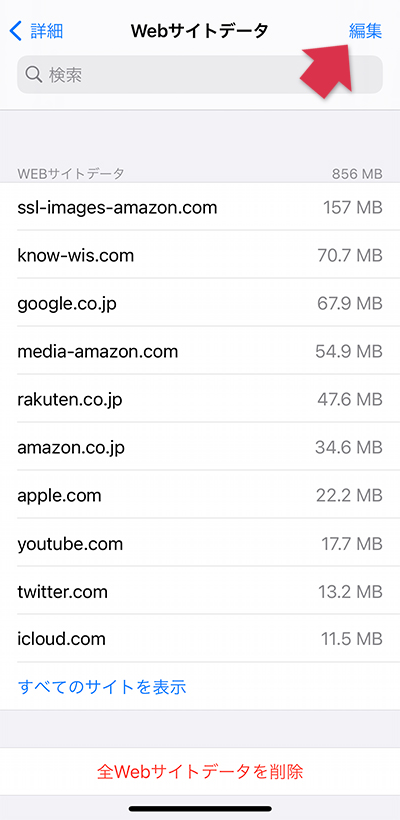
5“-”アイコンをタップする
削除したいサイトの横にある-アイコンをタップしてください。
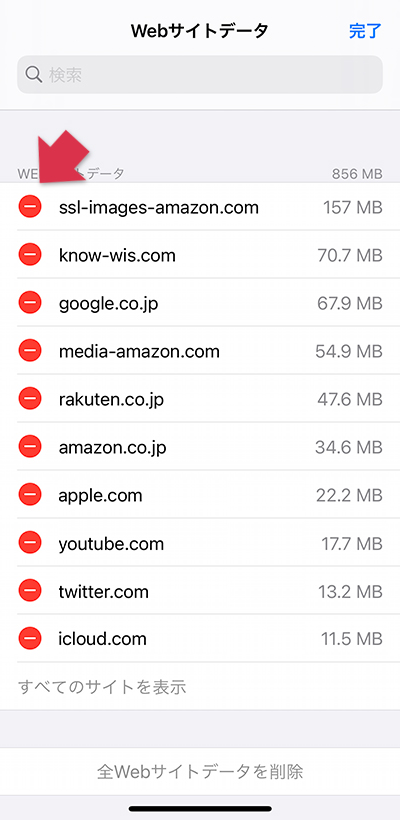
6Webサイトデータを”削除”する
対象Webサイトデータの横に削除と表示されるので、タップすることでデータを削除することができます。
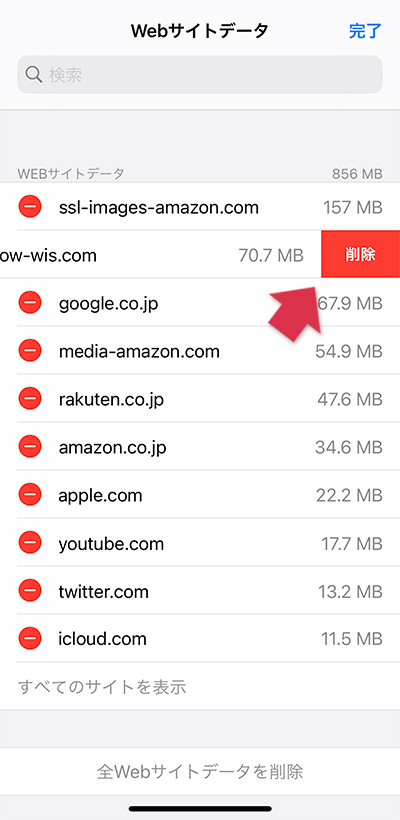
なお、編集からではなく、対象Webサイトデータを左にスワイプするだけでも削除の表示を出すことができますので、お好みでお試しください。
まとめ
Amazonや楽天のセールや人気商品入荷時にページのリロードを繰り返すとたまに更新されなくなるので、そういった時にWebサイトデータの削除を使っています。
IDやパスワードをすべてiCloud等に保存している方は、すべてのWebサイトデータを削除で良さそうですが、保存していない場合は部分的に削除した方が再ログインの手間も少なくて済みますので手っ取り早いですね。
[PR]格安SIMで月々の携帯料金を半額以下に抑えませんか?